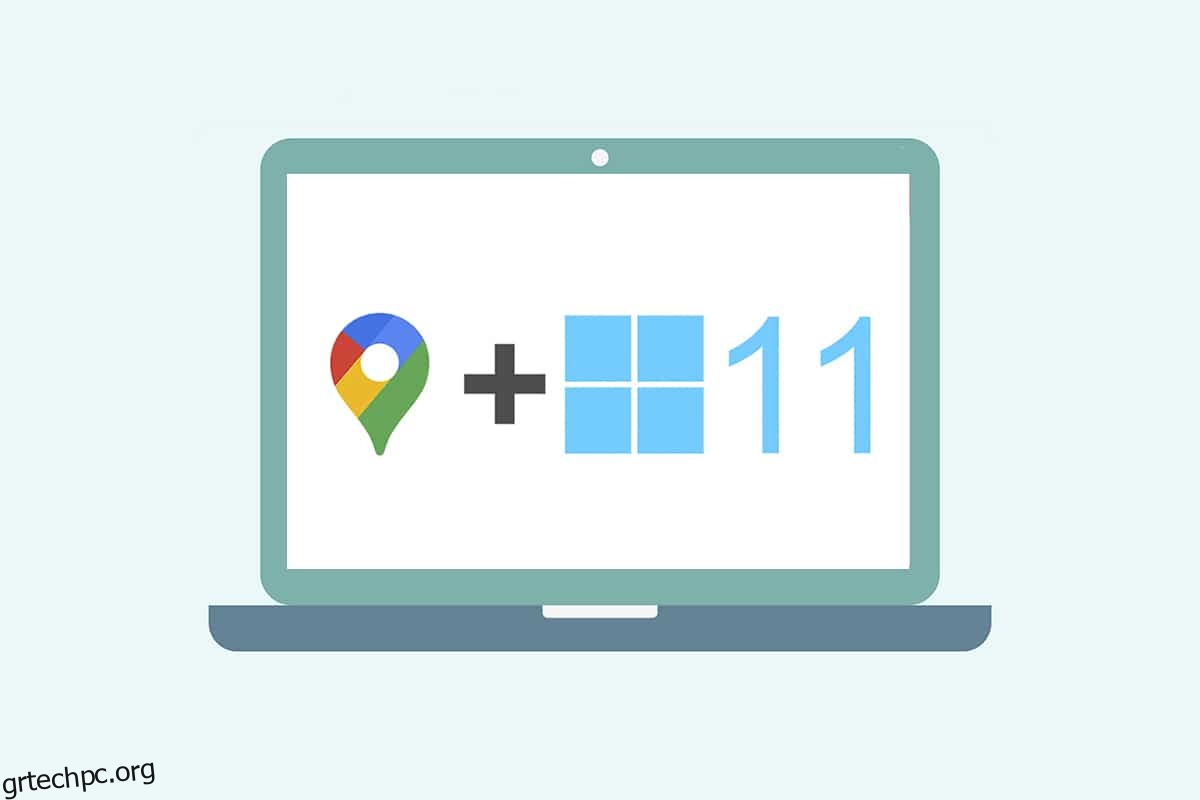Οι εντοπιστές GPS έχουν μπει στη ζωή μας με απίστευτη ταχύτητα που πολλοί από εμάς θα χαθούμε χωρίς αυτούς στην πόλη ή σε οποιοδήποτε άλλο μέρος θέλουμε να εξερευνήσουμε. Αλλά θα είναι χειρότερο αν δεν ξέρετε πώς να κάνετε λήψη των χαρτών Google για Windows 10/11. Όταν μιλάμε για χάρτες GPS, οι χάρτες Google είναι το πρώτο πράγμα που έρχεται στο μυαλό όλων. Παρά την εφαρμογή Google Earth που κυβέρνησε τους υπολογιστές μας τη δεκαετία του 2000, τα σύγχρονα τηλέφωνα και τα tablet είναι αρκετά έξυπνα ώστε να χρησιμοποιούν αποτελεσματικά τους Χάρτες Google με άλλες εφαρμογές. Η Google παρουσίασε τους Χάρτες Google για να αυξήσει το βοηθητικό πρόγραμμα GPS στον εντοπισμό θέσεων για να διευκολύνει τα ταξίδια με ευκολία. Σε αυτό το άρθρο, θα μάθετε μεθόδους για να κατανοήσετε πώς να κάνετε λήψη των Χαρτών Google στα Windows 10 καθώς και στα Windows 11.
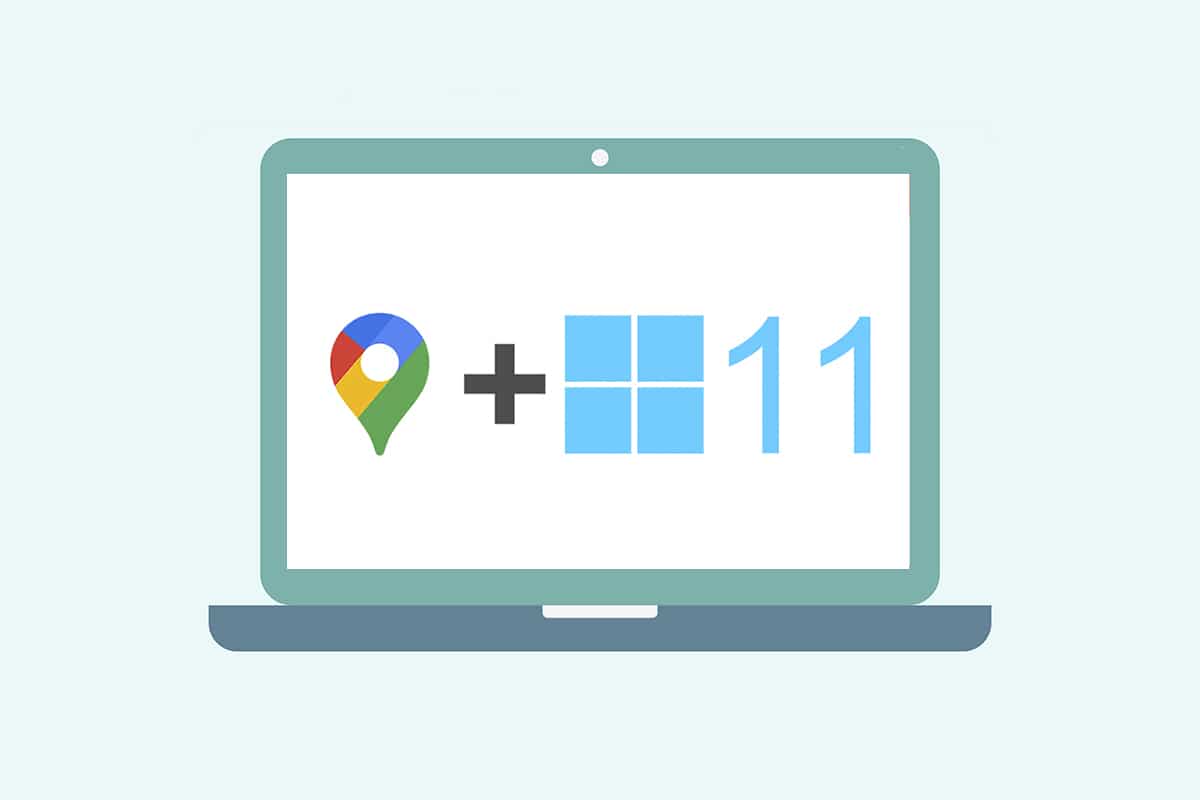
Πίνακας περιεχομένων
Πώς να κατεβάσετε τους Χάρτες Google για Windows 10/11
Οι Χάρτες Google έχουν κάνει την ανακάλυψη και την εξερεύνηση νέων τοποθεσιών εύκολη και χωρίς προβλήματα. Ως χάρτης τσέπης σας, προσφέρει τις καλύτερες δυνατότητες για να κάνετε το ταξίδι σας, είτε σύντομο είτε μεγάλο, ευχάριστο και χωρίς άγχος. Μερικά από τα άλλα αξιοσημείωτα χαρακτηριστικά του περιλαμβάνουν:
-
Ενημερώσεις κυκλοφορίας σε πραγματικό χρόνο και ενημερώσεις δρομολογίων λεωφορείων ή τρένων
-
Επιλογή ζωντανής προβολής για βελτίωση της λήψης αποφάσεων
- Λάβετε βοήθεια από τον Βοηθό Google κατά τη διάρκεια του ταξιδιού
-
Προτεινόμενα μέρη με βάση τις προηγούμενες δραστηριότητές σας
-
Εύκολη κράτηση εισιτηρίων ή κρατήσεων για ξενοδοχείο, εστιατόριο κ.λπ.
Τα Windows είναι ένα από τα πιο συμβατά και προτιμώμενα λειτουργικά συστήματα σε υπολογιστές και φορητούς υπολογιστές στις μέρες μας. Ωστόσο, δεν μπορείτε να αποκτήσετε πρόσβαση στις εφαρμογές Google για Windows απευθείας από το Google Play Store. Το κατάστημα της Microsoft καθιστά τις εφαρμογές Google διαθέσιμες για συστήματα Windows ως εξωτερικές εφαρμογές. Λοιπόν, ας προχωρήσουμε με τις μεθόδους για να κατανοήσουμε πώς να κατεβάσετε τους Χάρτες Google για Windows 10 & 11.
Σημείωση: Οι εικόνες που χρησιμοποιούνται παρακάτω αντιπροσωπεύουν τις μεθόδους που εκτελούνται στο σύστημα Windows 11.
Μέθοδος 1: Μέσω Google Chrome
Οι Χάρτες Google μπορούν να εγκατασταθούν ως κεντρική εφαρμογή Chrome στο σύστημά σας Windows. Ακολουθήστε αυτά τα βήματα για να κάνετε λήψη των Χαρτών Google για Windows 10/11:
1. Αναζητήστε το πρόγραμμα περιήγησης Google Chrome μέσω της αναζήτησης του μενού Έναρξη και κάντε κλικ στο Άνοιγμα όπως απεικονίζεται παρακάτω.
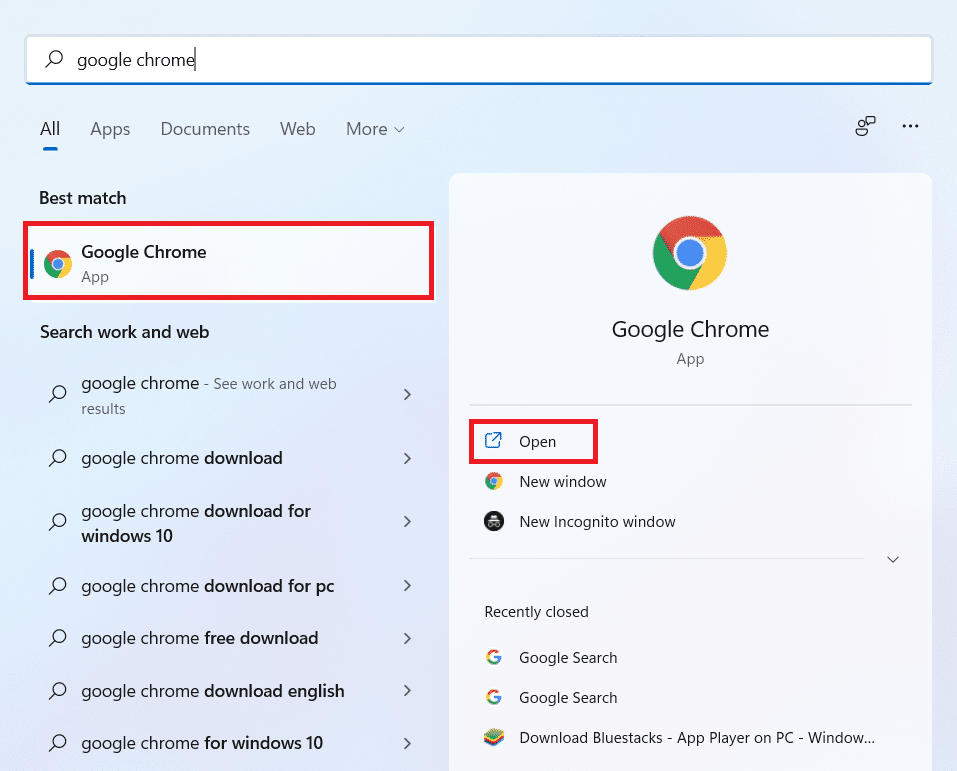
2. Πληκτρολογήστε maps.google.com στο παράθυρο URL και κάντε κλικ στο πλήκτρο Enter στο πληκτρολόγιο. Η σελίδα των Χαρτών Google θα φορτωθεί στο πρόγραμμα περιήγησης.
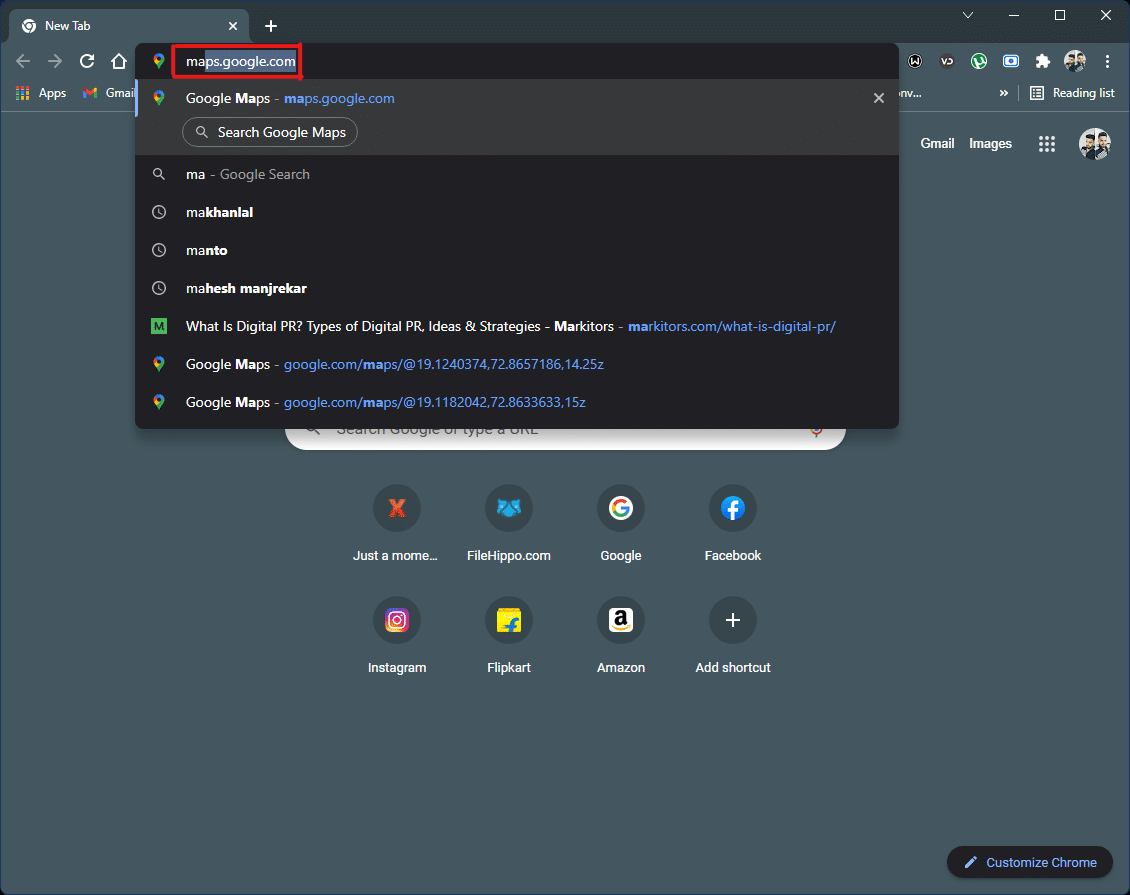
3. Στη συνέχεια, κάντε κλικ στο εικονίδιο με τις τρεις τελείες από την επάνω δεξιά γωνία του προγράμματος περιήγησης. Κάντε κλικ στην επιλογή Εγκατάσταση Χαρτών Google….
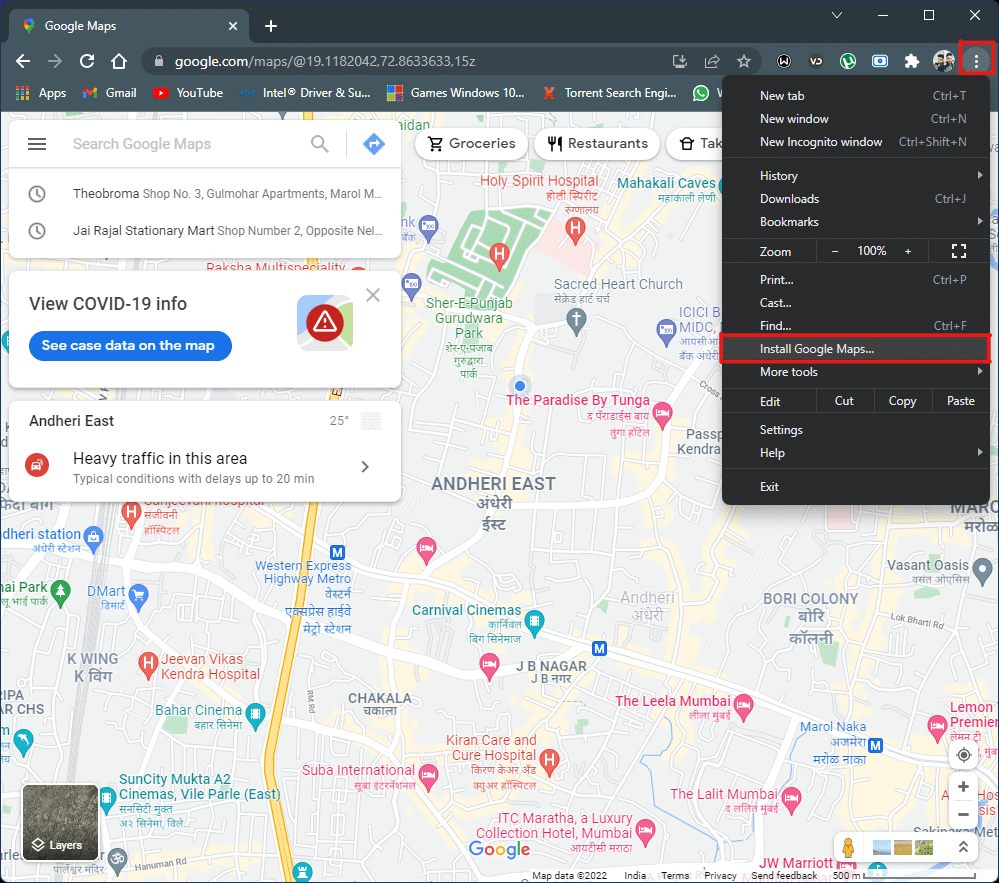
4. Κάντε κλικ στο Install από το μικρό αναδυόμενο παράθυρο για να εγκαταστήσετε τους Χάρτες Google στο σύστημά σας.
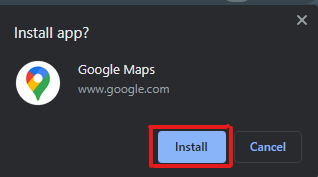
5. Το παράθυρο των Χαρτών Google θα ανοίξει χωριστά για να λειτουργεί σαν εφαρμογή.
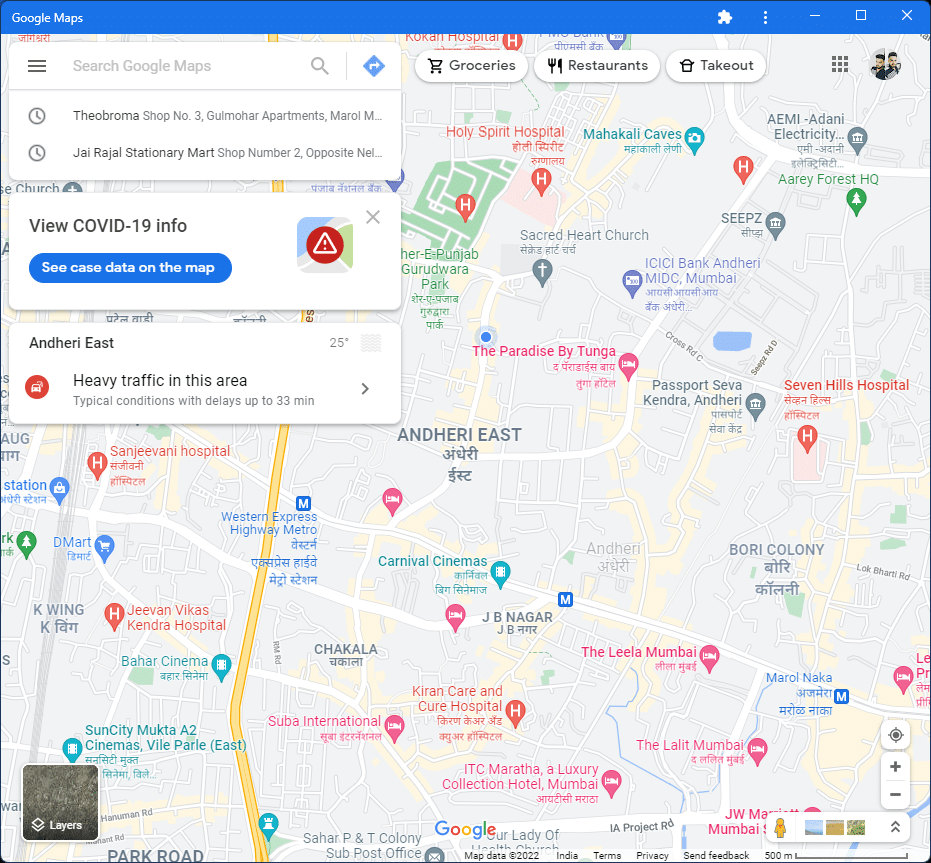
6. Η συντόμευση των Χαρτών Google θα εμφανιστεί στην επιφάνεια εργασίας σας και στο μενού Έναρξη για να ανοίξει απευθείας από το εικονίδιο.
Αυτός είναι ο τρόπος λήψης των Χαρτών Google για Windows 10/11.
Μέθοδος 2: Από τον εξομοιωτή Android
Ο εξομοιωτής Android είναι η καλύτερη επιλογή για να χρησιμοποιήσετε τους Χάρτες Google στο σύστημα Windows ακριβώς όπως το χρησιμοποιείτε στο τηλέφωνό σας. Αυτός ο εξομοιωτής λειτουργεί ως συσκευή Android, αλλά σε Windows.
Σημείωση: Οι εικόνες που χρησιμοποιούνται παρακάτω εκτελούνται στον εξομοιωτή Android Bluestacks. Μπορείτε να κάνετε λήψη και να χρησιμοποιήσετε άλλους εξομοιωτές Android που είναι διαθέσιμοι στο Διαδίκτυο που περιέχουν παρόμοια οπτική διεπαφή.
Δείτε πώς μπορείτε να κάνετε λήψη των Χαρτών Google για Windows 10/11:
1. Λήψη Bluestacks εξομοιωτής Android όπως φαίνεται παρακάτω.
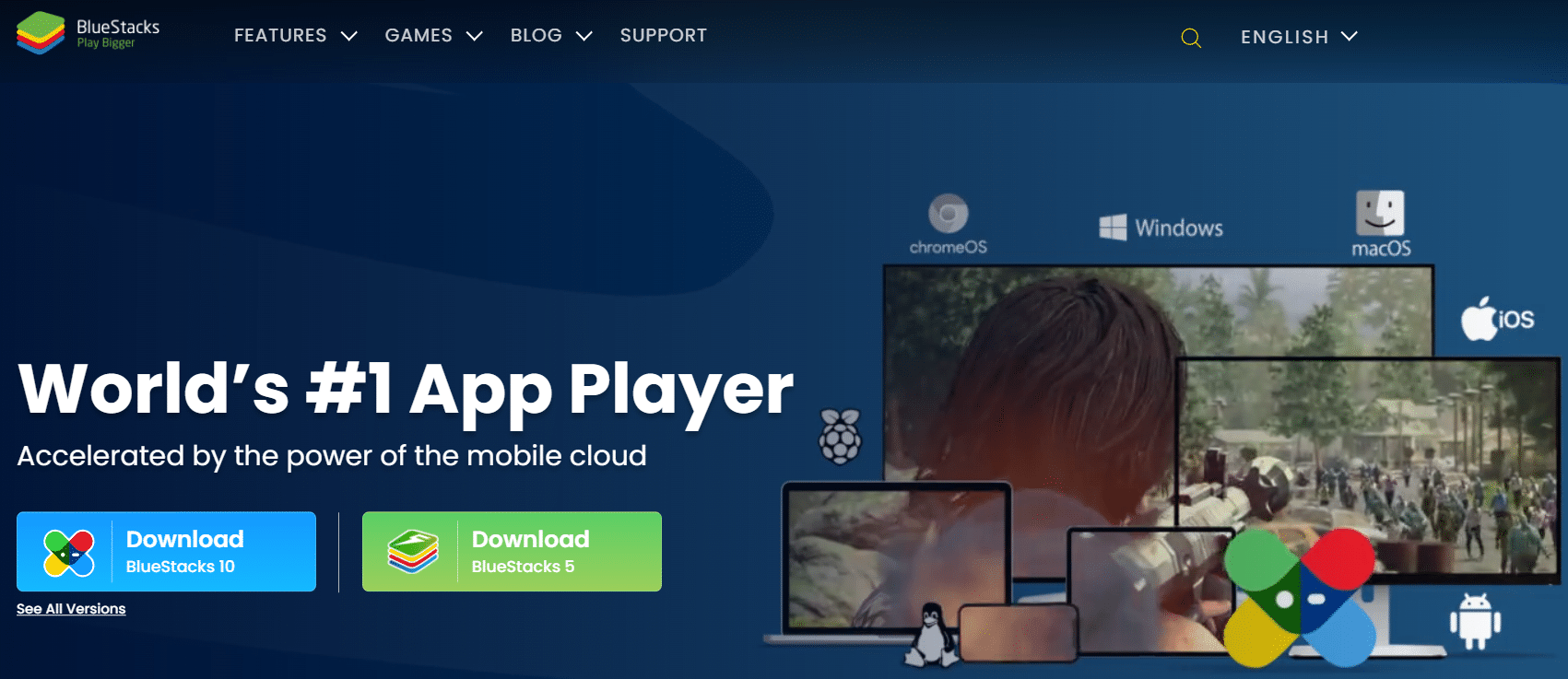
2. Αφού κατεβάσετε και εγκαταστήσετε το Bluestacks, κάντε κλικ στην εφαρμογή Play Store από την αρχική οθόνη.
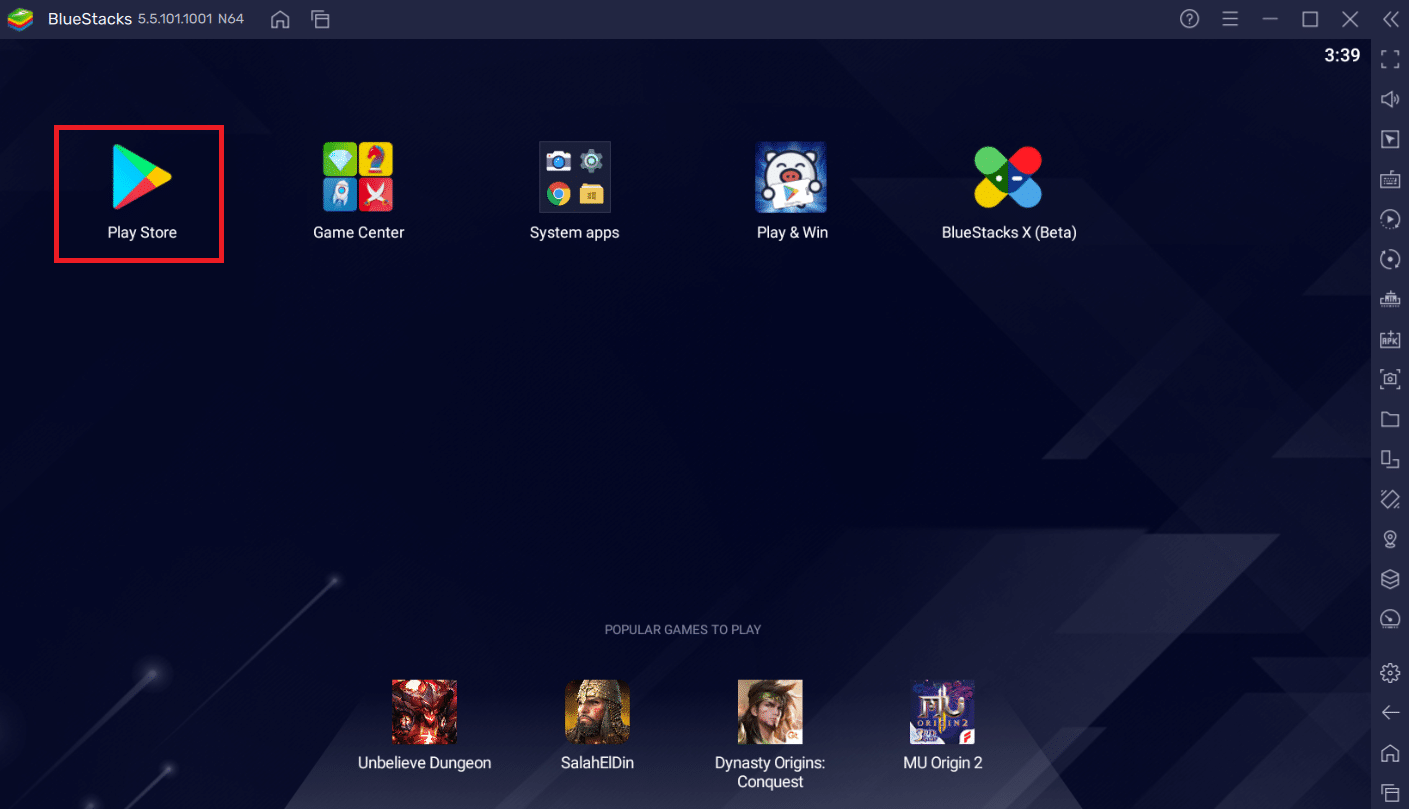
3. Κάντε κλικ στην επιλογή Είσοδος.
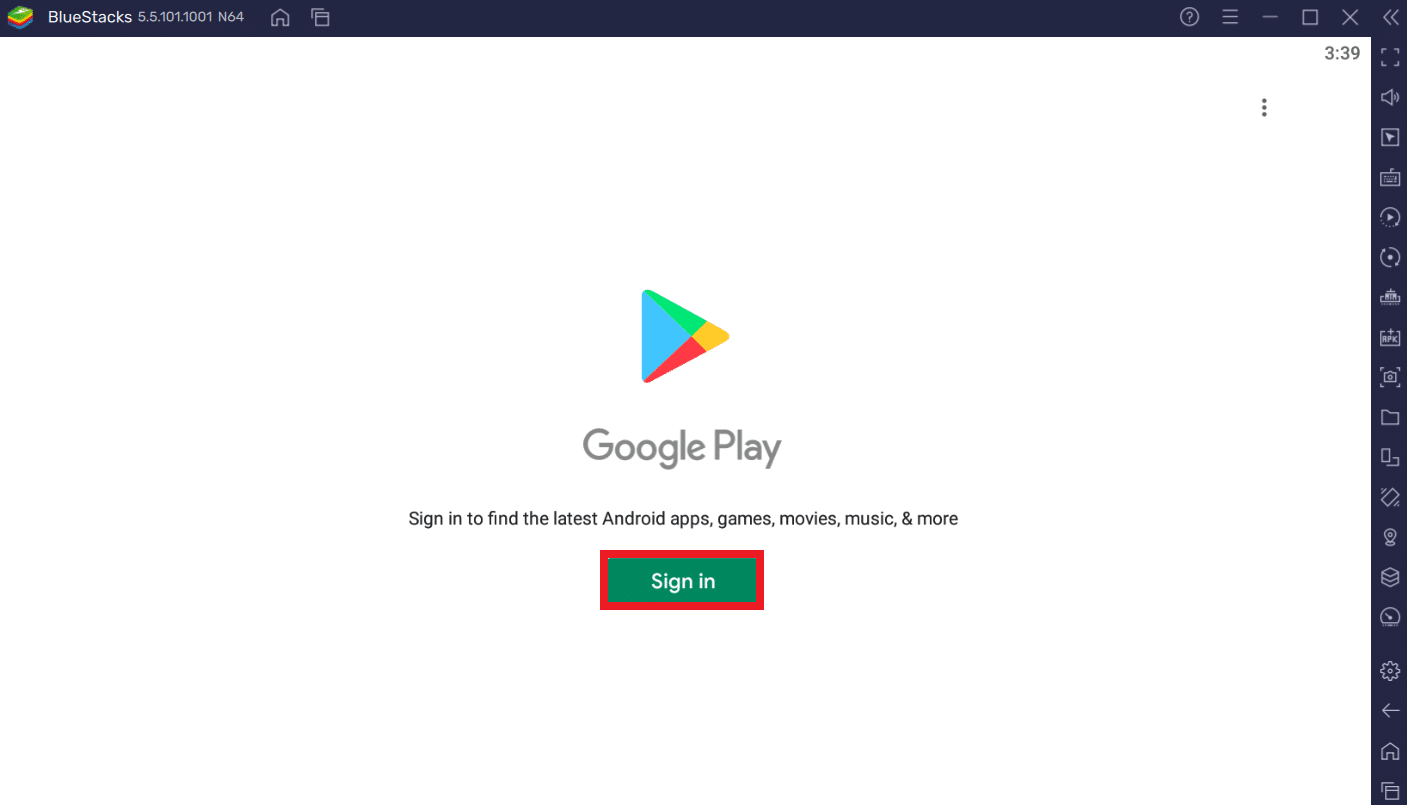
4. Εισαγάγετε τη διεύθυνση email και τον κωδικό πρόσβασής σας για να συνδεθείτε στον λογαριασμό σας Google.
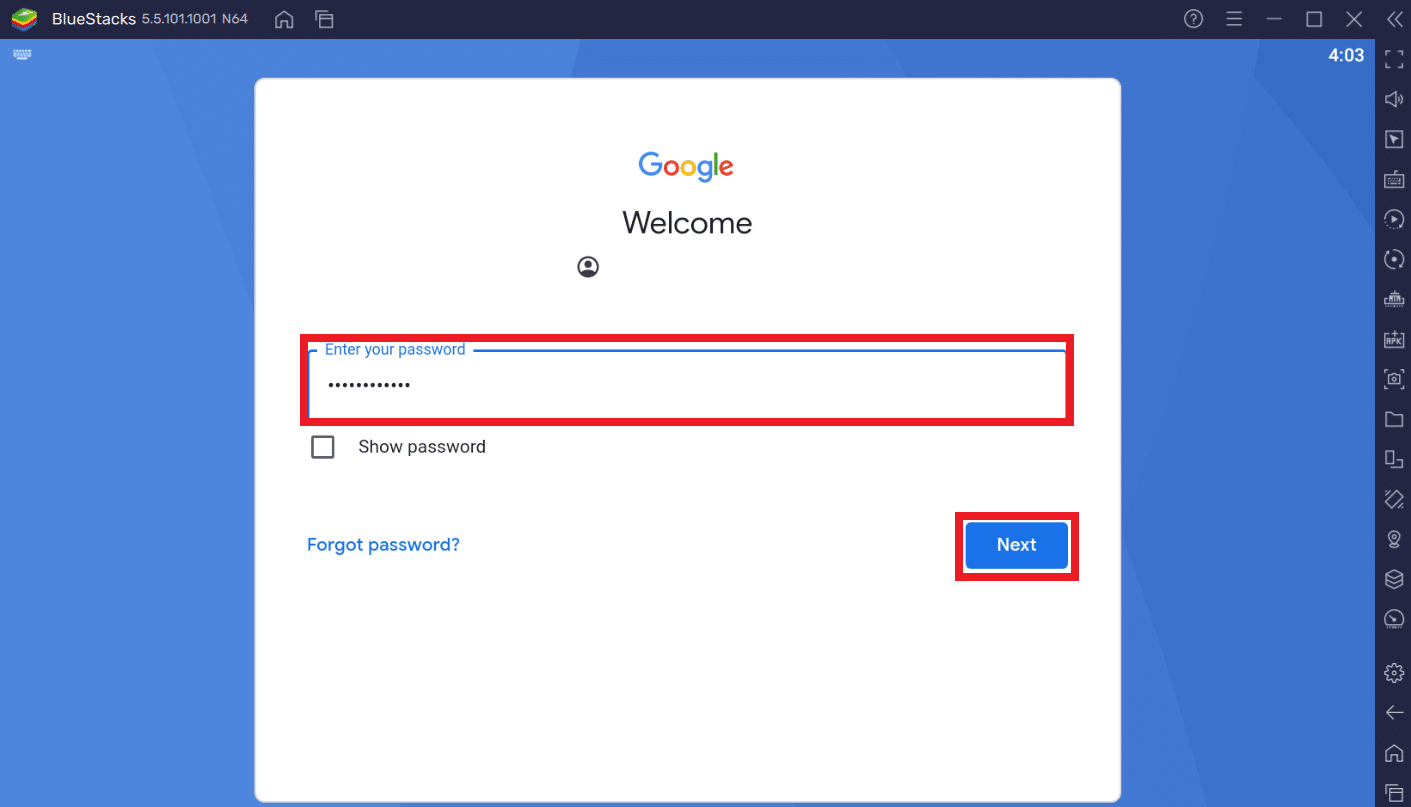
5. Κάντε κλικ στη γραμμή αναζήτησης στην εφαρμογή Play Store.
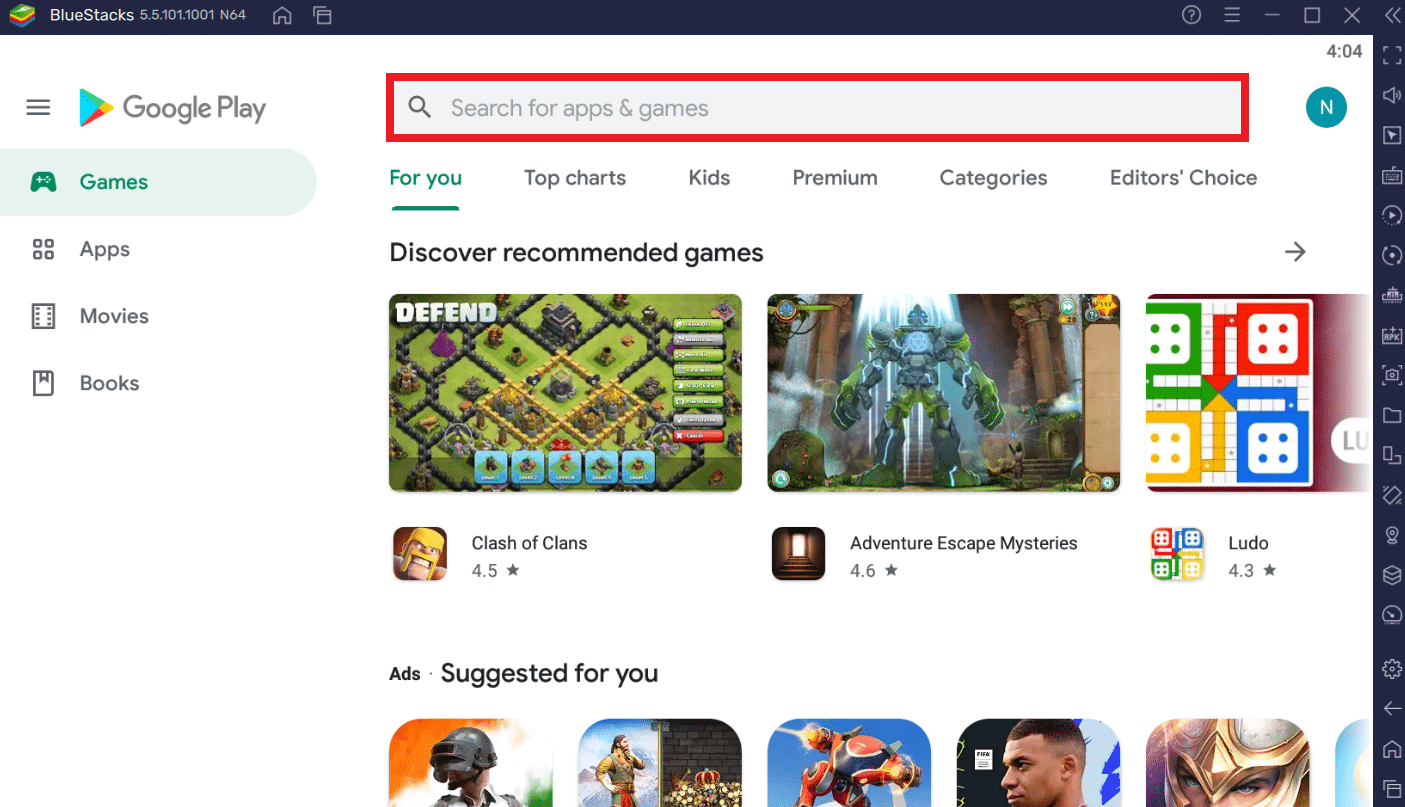
6. Πληκτρολογήστε Χάρτες Google και επιλέξτε το κορυφαίο αποτέλεσμα.
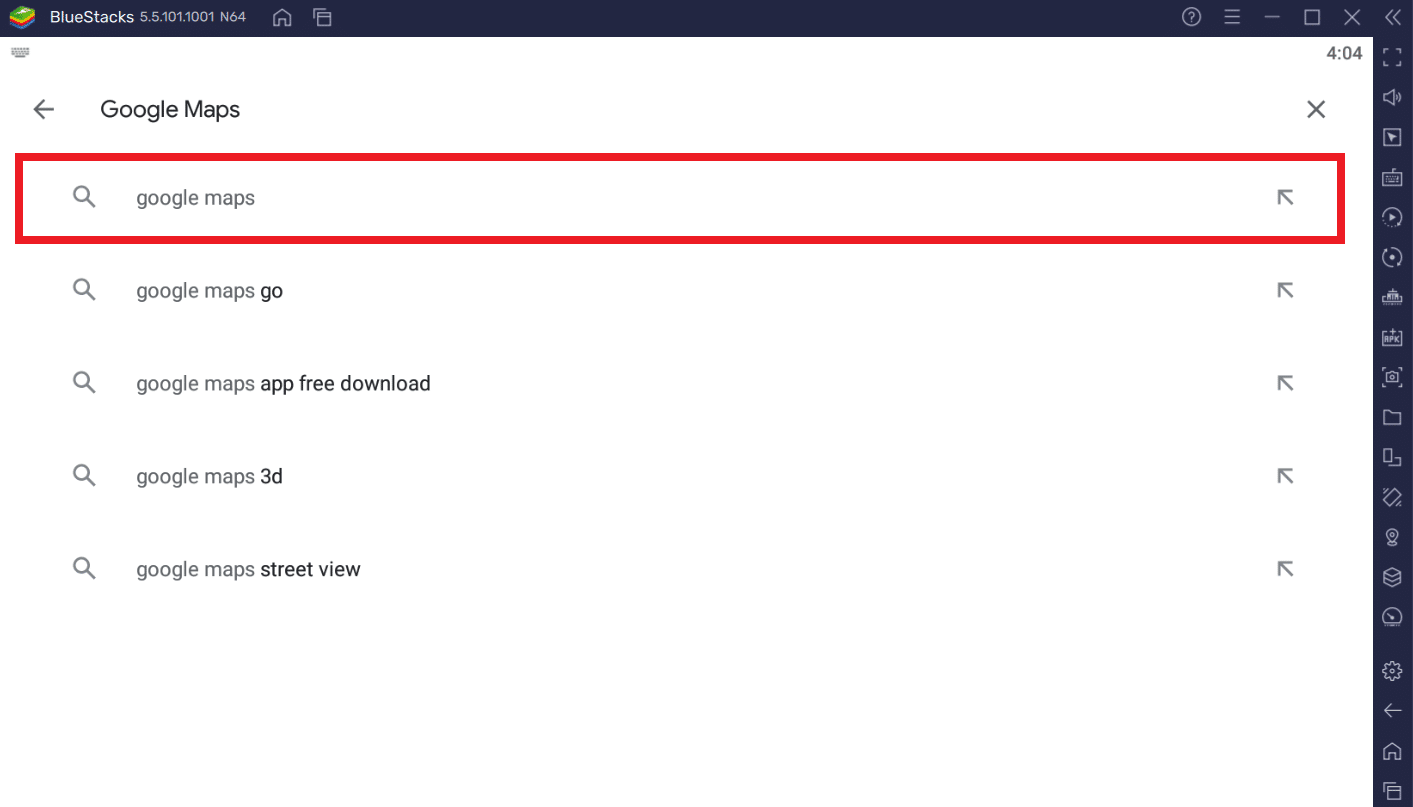
7. Κάντε κλικ στην επιλογή Εγκατάσταση για να ξεκινήσει η διαδικασία λήψης.
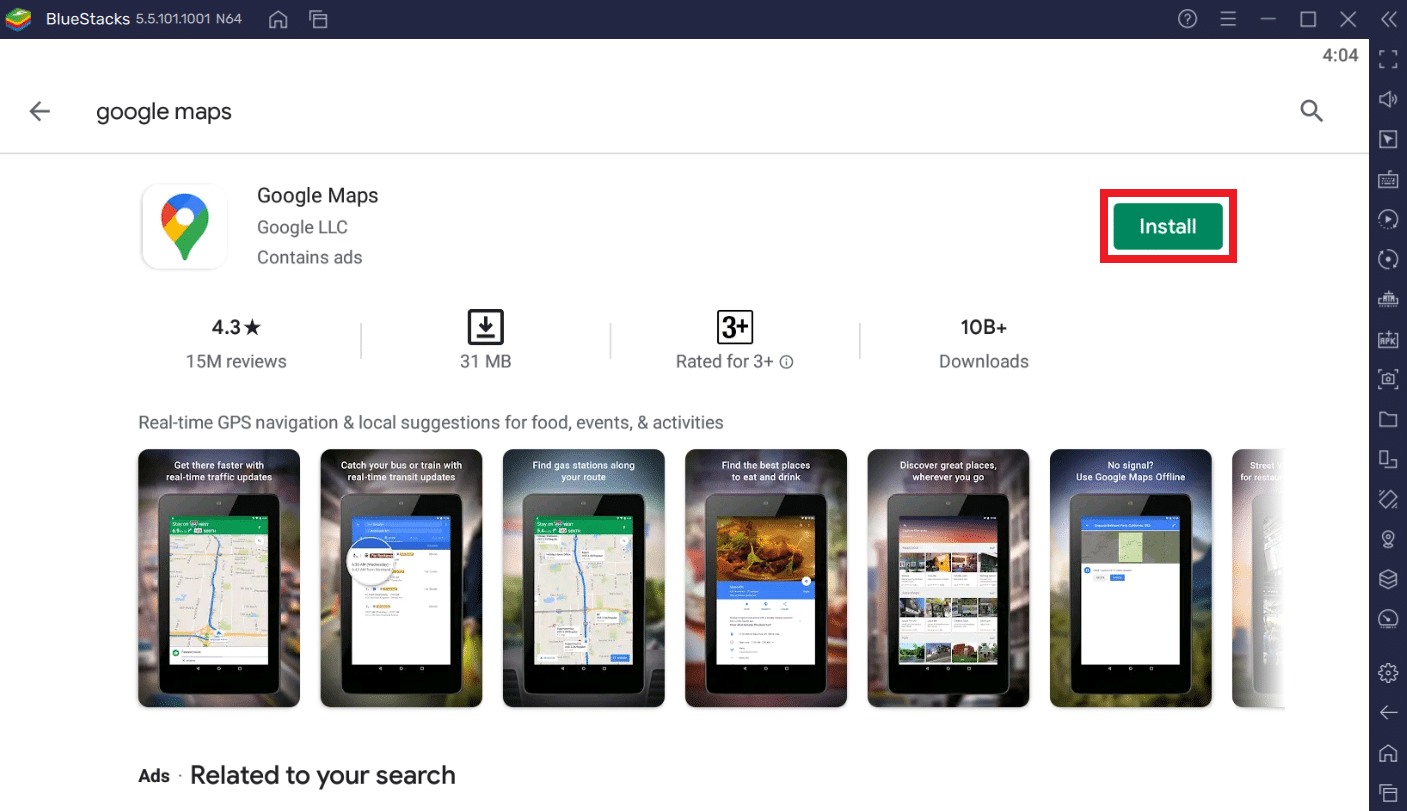
8. Αφού ολοκληρωθεί η λήψη, κάντε κλικ στο Άνοιγμα.
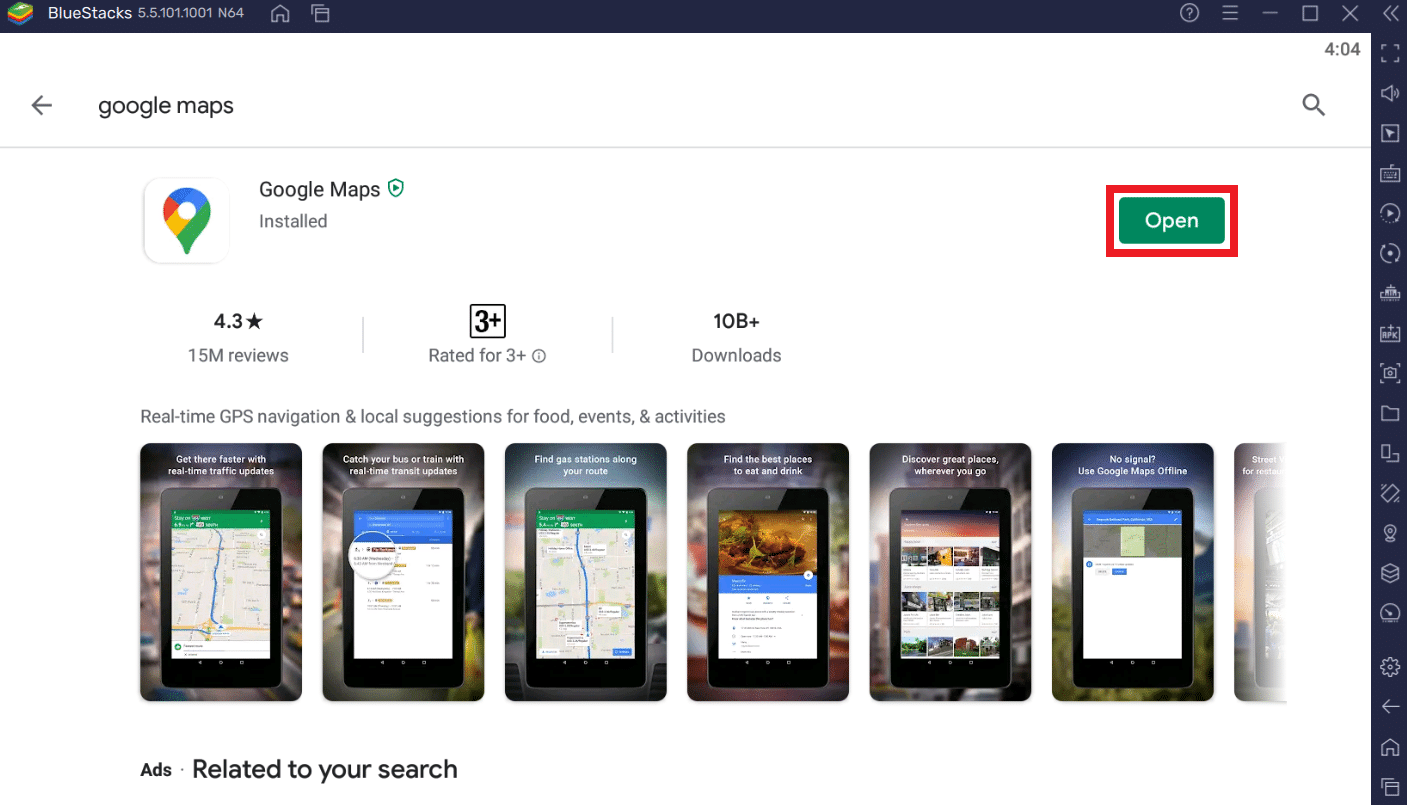
9. Αναζητήστε ή απλώς εξερευνήστε τους Χάρτες Google όπως κάνετε στα smartphone.
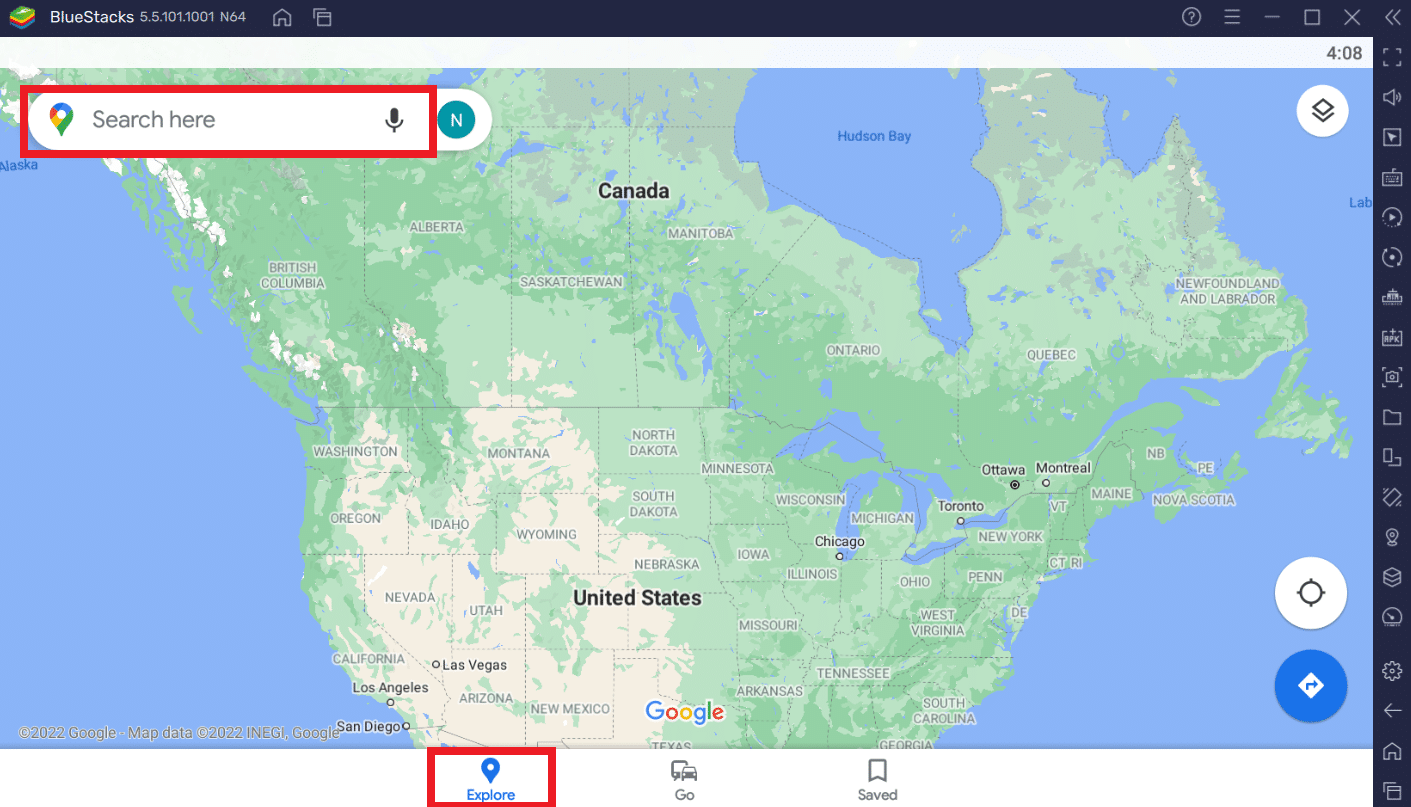
Επαγγελματική συμβουλή: Πώς να προσαρμόσετε τη συντόμευση των Χαρτών Google στα Windows 10/11
Επιλογή 1: Προσθήκη συντόμευσης Χαρτών Google στην επιφάνεια εργασίας
Με τη λήψη των Χαρτών Google και από τις δύο μεθόδους που αναφέρονται παραπάνω, θα δημιουργηθεί αυτόματα μια συντόμευση στην επιφάνεια εργασίας, όπως φαίνεται παρακάτω.
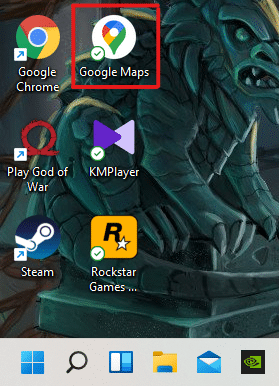
Μπορείτε να αποκτήσετε πρόσβαση στους Χάρτες Google απευθείας από την επιφάνεια εργασίας χωρίς να χρειάζεται να τους ανοίγετε από το Google Chrome ή την εφαρμογή Bluestacks κάθε φορά.
Μπορείτε να καρφιτσώσετε τη συντόμευση των Χαρτών Google στο μενού Έναρξη του συστήματός σας ως εξής:
1. Πατήστε το πλήκτρο Windows στο πληκτρολόγιο και πληκτρολογήστε Χάρτες Google στη γραμμή αναζήτησης όπως φαίνεται παρακάτω.
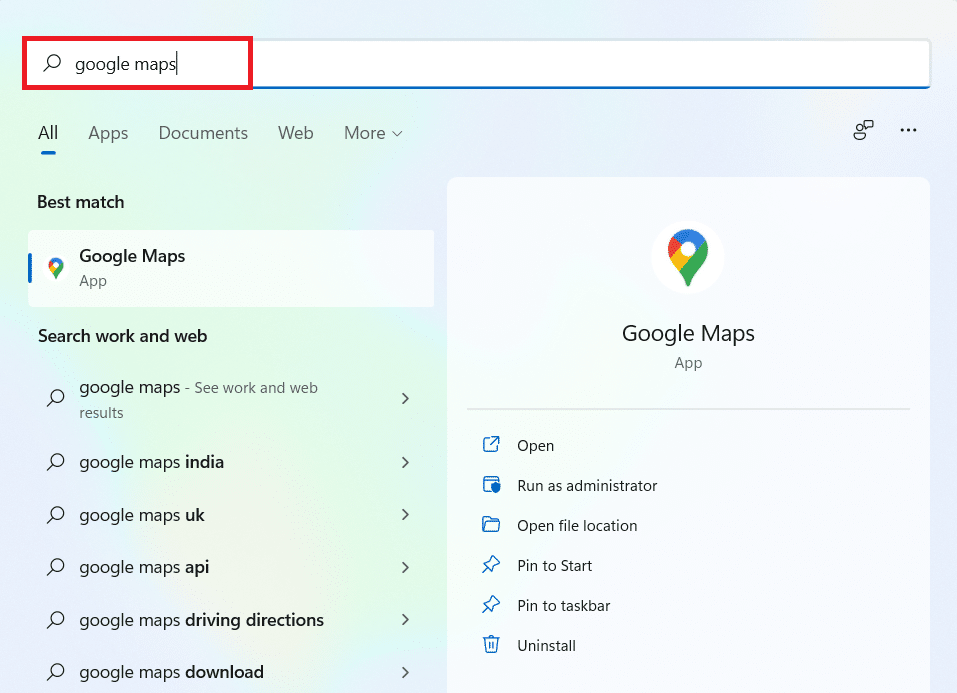
2. Κάντε κλικ στην επιλογή Pin to Start για να καρφιτσώσετε τη συντόμευση στο μενού Έναρξη.
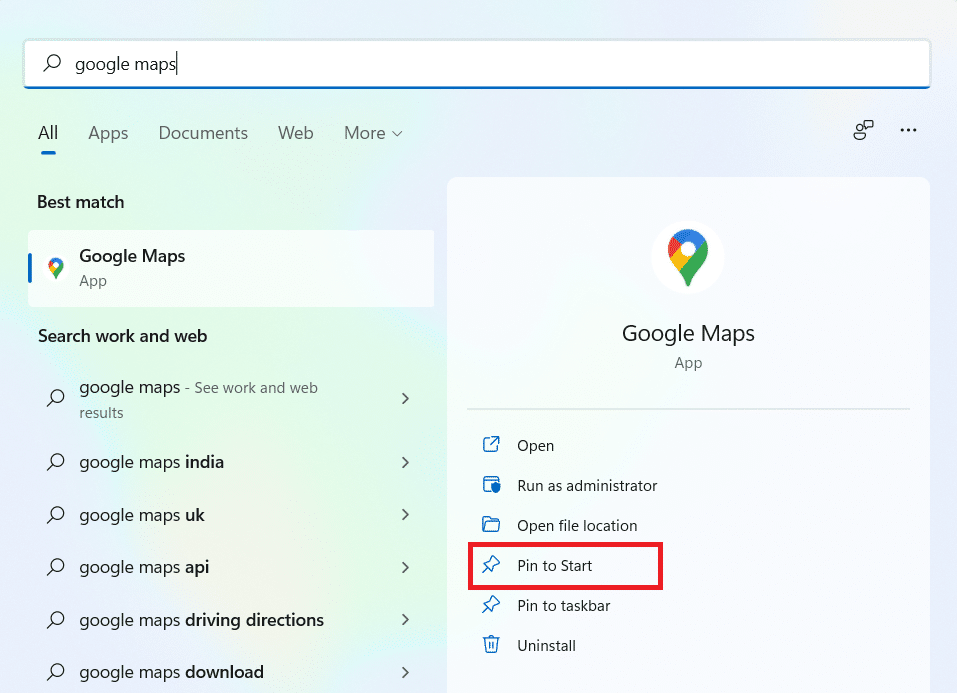
3. Πατήστε ξανά το πλήκτρο Windows για να ανοίξετε το μενού έναρξης. Βρείτε το καρφιτσωμένο εικονίδιο των Χαρτών Google όπως φαίνεται παρακάτω.
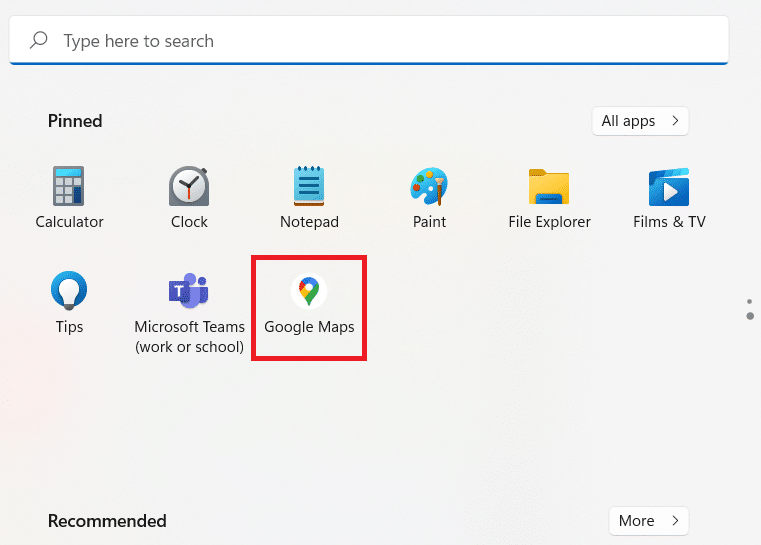
Επιλογή 3: Καρφιτσώστε τη συντόμευση των Χαρτών Google στη γραμμή εργασιών
Μια άλλη συμβουλή είναι να καρφιτσώσετε τη συντόμευση των Χαρτών Google στη γραμμή εργασιών του συστήματός σας. Για να το κάνετε αυτό, ακολουθήστε τα βήματα που αναφέρονται παρακάτω:
1. Ανοίξτε την εφαρμογή Χάρτες Google όπως προηγουμένως.
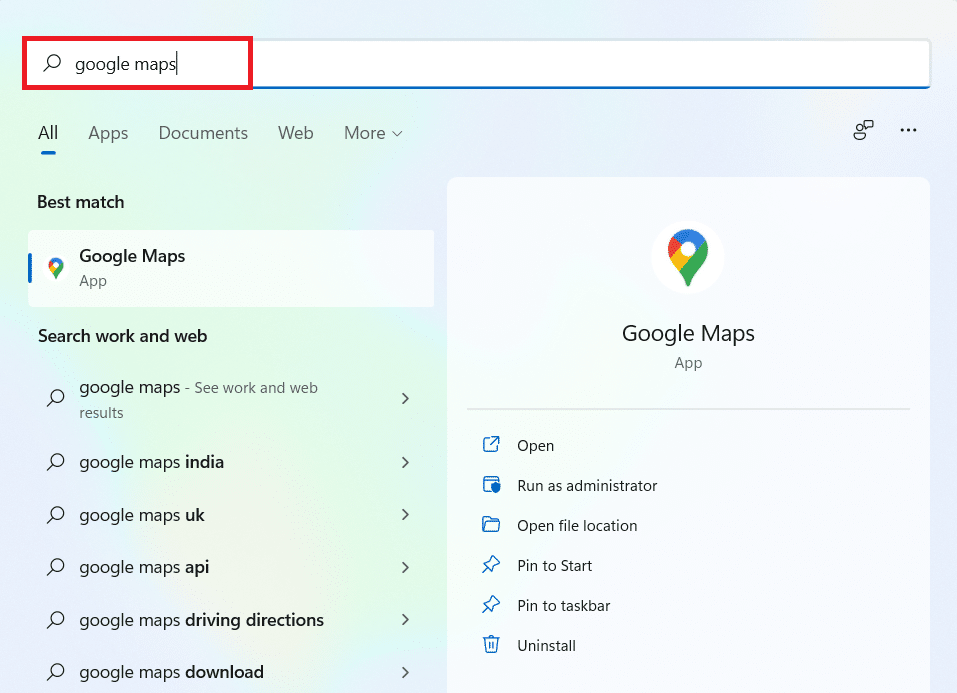
2. Στη γραμμή εργασιών, κάντε δεξί κλικ στο εικονίδιο του παραθύρου των Χαρτών Google και κάντε κλικ στην επιλογή Καρφίτσωμα στη γραμμή εργασιών.
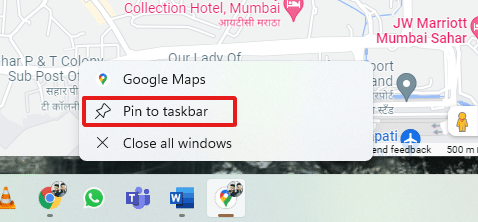
Τώρα, θα έχετε επίσης καρφιτσωμένο το εικονίδιο των Χαρτών Google στη γραμμή εργασιών.
Συχνές Ερωτήσεις (FAQ)
Q1. Είναι δωρεάν η χρήση των Χαρτών Google;
Απάντηση: Ναι, είναι εντελώς δωρεάν στη χρήση. Μπορείτε να κάνετε λήψη της εφαρμογής Χάρτες Google από το Play Store ή το App Store εάν χρησιμοποιείτε smartphone. Για να μάθετε πώς να το κατεβάσετε σε υπολογιστή, ακολουθήστε αυτό το άρθρο από την αρχή.
Ε2. Πώς να φορτώσετε μια συγκεκριμένη τοποθεσία στους Χάρτες Google;
Απ.: Μπορείτε να χρησιμοποιήσετε το πλαίσιο Αναζήτηση Χαρτών Google για να πληκτρολογήσετε το όνομα τοποθεσίας που θέλετε να αναζητήσετε και να επιλέξετε την καλύτερη αντιστοίχιση για το ερώτημά σας από τις αυτόματες προτάσεις.
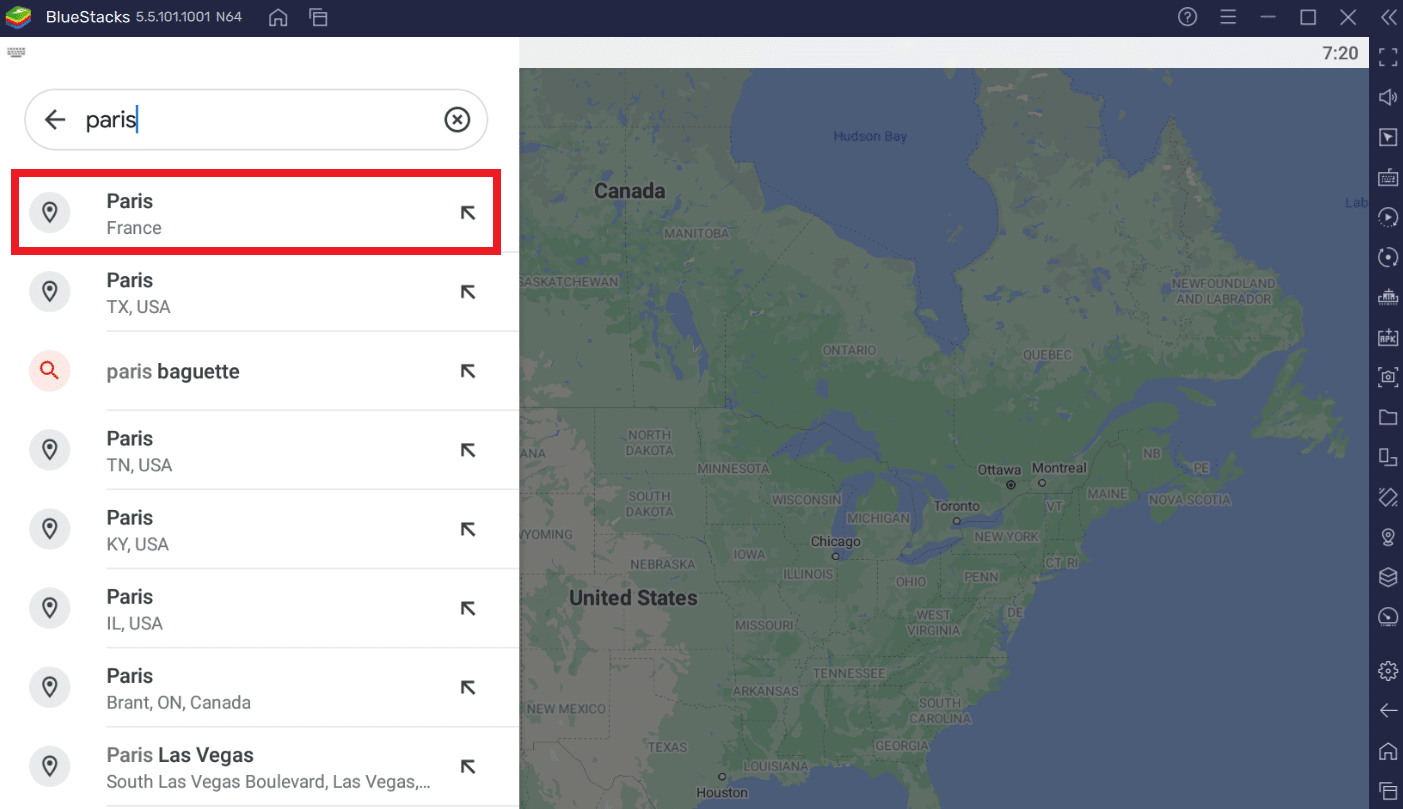
***
Υπάρχουν άλλες εναλλακτικές στους Χάρτες Google που μπορείτε να δοκιμάσετε. Για παράδειγμα, Google Earth και Χάρτες Windows. Ελπίζουμε ότι αυτό το άρθρο σας έδωσε μια σωστή ιδέα σχετικά με τον τρόπο λήψης των Χαρτών Google για Windows 10/11. Γράψτε στην παρακάτω ενότητα σχολίων σχετικά με την εμπειρία σας με τους Χάρτες Google στα Windows. Επίσης, αναφέρετε οποιαδήποτε ερώτηση ή πρόταση σχετικά με αυτό το άρθρο.